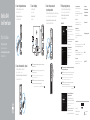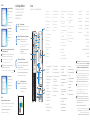Dell OptiPlex 3046 Manual do proprietário
- Tipo
- Manual do proprietário

OptiPlex 3046
Small Form Factor
Quick Start Guide
Οδηγός γρήγορης έναρξης
Guia de iniciação rápida
Краткое руководство по началу работы
הריהמ הלחתה ךירדמ
5 Finish operating system setup
Τελειώστε τη ρύθμιση του λειτουργικού συστήματος
Terminar a configuração do sistema operativo
Завершите настройку операционной системы
הלעפהה תכרעמ תנקתה תא םייס
Enable security and updates
Ενεργοποιήστε τις ρυθμίσεις για την
ασφάλεια και τις ενημερώσεις
Ativar funcionalidades de segurança
e atualizações
Включите службы обеспечения безопасности
и автоматического обновления
םינוכדעו החטבא רשפא
Connect to your network
Σύνδεση στο δίκτυό σας
Estabelecer ligação à rede
Подключитесь к сети
תשרל רבחתה
NOTE: If you are connecting to a secured wireless network, enter the password for the
wireless network access when prompted.
ΣΗΜΕΙΩΣΗ: Αν πρόκειται να συνδεθείτε σε ασφαλές ασύρματο δίκτυο, πληκτρολογήστε τον
κωδικό πρόσβασης στο ασύρματο δίκτυο όταν παρουσιαστεί η σχετική προτροπή.
NOTA: Se estiver a estabelecer ligação a uma rede sem fios protegida, quando for
solicitado, introduza a palavra-passe de acesso à rede sem fios.
ПРИМЕЧАНИЕ. В случае подключения к защищенной беспроводной сети при появлении
подсказки введите пароль для доступа к беспроводной сети.
רשאכ תיטוחלאה תשרה לא השיגה תמסיס תא ןזה ,תחטבואמ תיטוחלא תשרל רבחתמ התא םא :הרעה
.תאז תושעל שקבתת
Sign in to your Microsoft account
orcreate alocal account
Συνδεθείτε στον λογαριασμό σας στη
Microsoft ή δημιουργήστε τοπικό λογαριασμό
Iniciar sessão numa conta Microsoft ou
criar uma conta local
Войдите в учетную запись Microsoft или
создайте локальную учетную запись
ימוקמ ןובשח רוצ וא ךלש Microsoft ןובשחל סנכיה
Windows 8.1
Connect the keyboard and mouse
Συνδέστε το πληκτρολόγιο και το ποντίκι
Ligar o teclado e o rato
Подсоедините клавиатуру и мышь
רבכעה תאו תדלקמה תא רבח
Connect the network cable — optional
Συνδέστε το καλώδιο δικτύου — προαιρετικά
Ligar o cabo de rede — opcional
Подсоедините сетевой кабель (заказывается дополнительно)
ילנויצפוא — תשרה לבכ תא רבח
Connect the power cable and
press the power button
Συνδέστε το καλώδιο τροφοδοσίας και πιέστε το κουμπί λειτουργίας
Ligar o cabo de alimentação e premir o botão de ligação
Подсоедините кабель питания и нажмите кнопку питания
הלעפהה ןצחל לע ץחלו למשחה לבכ תא רבח
Connect the display
Συνδέστε την οθόνη
Ligar o monitor
Подключите дисплей
גצה תא רבח
1
2
43
NOTE: If you ordered your computer with a discrete graphics card, connectthe display to
the discrete graphics card.
ΣΗΜΕΙΩΣΗ: Αν παραγγείλατε τον υπολογιστή σας με χωριστή κάρτα γραφικών, συνδέστε την
οθόνη στη χωριστή κάρτα γραφικών.
NOTA: Caso tenha encomendado o computador com uma placa gráfica separada,
ligue o monitor à placa gráfica separada.
ПРИМЕЧАНИЕ. Если вы приобрели компьютер, укомплектованный графическим адаптером на
отдельной плате, подсоедините дисплей к разъему на графическом адаптере.
.דרפנה יפרגה סיטרכל גצה תא רבח ,דרפנ יפרג סיטרכ םע בשחמה תא תנמזה םא :הרעה
Printed in China.
2016-05
Product support and manuals
Υποστήριξη και εγχειρίδια προϊόντων
Suporte de produtos e manuais
Техническая поддержка и руководства по продуктам
רצומל םיכירדמו הכימת
Dell.com/support
Dell.com/support/manuals
Dell.com/support/windows
Dell.com/support/linux
Contact Dell
Επικοινωνία με την Dell | Contactar a Dell
Обратитесь в компанию Dell
| Dell לא הנפ
Dell.com/contactdell
Regulatory and safety
Ρυθμιστικοί φορείς και ασφάλεια
Regulamentos e segurança
Соответствие стандартам и технике безопасности
תוחיטבו תונקת
Dell.com/regulatory_compliance
Regulatory model
Μοντέλο κατά τους ρυθμιστικούς φορείς | Modelo regulamentar
Модель согласно нормативной документации
| הניקת םגד
D11S
Regulatory type
Τύπος κατά τους ρυθμιστικούς φορείς | Tipo regulamentar
Тип согласно нормативной документации
| הניקת גוס
D11S001
Computer model
Μοντέλο υπολογιστή | Modelo do computador
Модель компьютера
| בשחמ םגד
OptiPlex 3046 SFF
© 2016 Dell Inc.
© 2016 Microsoft Corporation.
© 2016 Canonical Ltd.

Features
Δυνατότητες | Funcionalidades |
Характеристики
| תכונות
1. Optical-drive bay
2. USB 2.0 connectors
3. USB 3.0 connectors
4. Power button/Power light
5. Line-out connector
6. Hard-drive activity light
7. HDMI connector
8. Memory card reader (optional)
9. DisplayPort connector
10. Headphone connector
11. USB 3.0 connectors
12. USB 2.0 connectors (Supports
Smart Power On)
13. Expansion-card slots
14. Power connector
15. Power-supply diagnostic button
16. Power-supply diagnostic light
17. Cable-cover lock slot
18. VGA connector (optional)
19. Network connector
20. Security-cable slot
21. Padlock ring
1. Φατνίο μονάδας οπτικού δίσκου
2. Σύνδεσμοι USB 2.0
3. Σύνδεσμοι USB 3.0
4.
Κουμπί λειτουργίας/Λυχνία τροφοδοσίας
5. Σύνδεσμος εξόδου γραμμής
6. Λυχνία δραστηριότητας
σκληρού δίσκου
7. Σύνδεσμος HDMI
8. Μονάδα ανάγνωσης καρτών
μνήμης (προαιρετικά)
9. Σύνδεσμος DisplayPort
10. Σύνδεσμος ακουστικών
11. Σύνδεσμοι USB 3.0
12. Σύνδεσμοι USB 2.0 (υποστηρίζουν
έξυπνη ενεργοποίηση)
13. Υποδοχές καρτών επέκτασης
14. Σύνδεσμος τροφοδοσίας
15. Κουμπί διαγνωστικών τροφοδοτικού
16. Λυχνία διαγνωστικών τροφοδοτικού
17. Υποδοχή κλειδαριάς
καλύμματος καλωδίων
18. Σύνδεσμος VGA (προαιρετικά)
19. Σύνδεσμος δικτύου
20. Υποδοχή καλωδίου ασφαλείας
21. Κρίκος λουκέτου
1. Compartimento para unidade óptica
2. Entradas USB 2.0
3. Entradas USB 3.0
4. Botão de alimentação/
luz de alimentação
5. Conector de saída de linha
6. Luz de actividade da unidade de
disco rígido
7. Conector HDMI
8.
Leitor de cartões de memória (opcional)
9. Conector DisplayPort
10. Conector para auscultadores
11. Entradas USB 3.0
12. Conectores USB 2.0
(Suportam Ligar Inteligente)
13. Ranhuras para placas de expansão
14. Conector de alimentação
15. Botão de diagnóstico da fonte
de alimentação
16. Luz de diagnóstico da fonte
de alimentação
17. Ranhura do bloqueio da cobertura
do cabo
18. Conector de VGA (opcional)
19. Conector de rede
20. Ranhura do cabo de segurança
21. Anel para cadeado
1.
Отсек оптического дисковода
2.
Разъемы USB 2.0
3.
Разъемы USB 3.0
4.
Кнопка питания/индикатор питания
5.
Разъем линейного выхода
6.
Индикатор работы жесткого диска
7.
Разъем HDMI
8.
Устройство чтения карт памяти
(заказывается дополнительно)
9.
Разъем DisplayPort
10.
Разъем для подключения наушников
11.
Разъемы USB 3.0
12.
Разъемы USB 2.0 (с функцией
интеллектуального питания)
13.
Слоты для карт расширения
14.
Разъем питания
15.
Кнопка диагностики блока питания
16.
Диагностический индикатор блока
питания
17.
Разъем блокировки крышки кабеля
18.
Разъем VGA (заказывается
дополнительно)
19.
Сетевой разъем
20.
Слот для защитного кабеля
21.
Проушина для навесного замка
Set up password for Windows
Ρύθμιση κωδικού πρόσβασης για
τα Windows
Configurar a palavra-passe para
o Windows
Установите пароль для Windows
Windows-ל המסיס רדגה
Connect to your network
Σύνδεση στο δίκτυό σας
Estabelecer ligação à rede
Подключитесь к сети
תשרל רבחתה
NOTE: If you are connecting to a secured wireless network, enter the password for the
wireless network access when prompted.
ΣΗΜΕΙΩΣΗ: Αν πρόκειται να συνδεθείτε σε ασφαλές ασύρματο δίκτυο, πληκτρολογήστε τον
κωδικό πρόσβασης στο ασύρματο δίκτυο όταν παρουσιαστεί η σχετική προτροπή.
NOTA: Se estiver a estabelecer ligação a uma rede sem fios protegida, quando for
solicitado, introduza a palavra-passe de acesso à rede sem fios.
ПРИМЕЧАНИЕ. В случае подключения к защищенной беспроводной сети при появлении
подсказки введите пароль для доступа к беспроводной сети.
רשאכ תיטוחלאה תשרה לא השיגה תמסיס תא ןזה ,תחטבואמ תיטוחלא תשרל רבחתמ התא םא :הרעה
.תאז תושעל שקבתת
Protect your computer
Προστασία του υπολογιστή σας
Proteger o computador
Защитите свой компьютер
ךלש בשחמה לע ןגה
Windows 7
Ubuntu
Follow the instructions on the screen to finish setup.
Ακολουθήστε τις οδηγίες που παρουσιάζονται στην οθόνη για να τελειώσει η ρύθμιση.
Siga as instruções apresentadas no ecrã para concluir a configuração.
Для завершения установки следуйте инструкциям на экране.
.הנקתהה תא םייסל ידכ ךסמה לע תוארוהה יפל לעפ
Locate Dell apps in Windows 8.1
Εντοπισμός εφαρμογών της Dell στα Windows 8.1
Localizar as aplicações Dell no Windows 8.1
Найдите приложения Dell в Windows 8.1
Windows 8.1-ב Dell ימושיי םקמ
Register
My Device
Register your computer
Δήλωση του υπολογιστή σας | Registar o computador
Зарегистрируйте компьютер
| ךלש בשחמה תא םושר
Dell Backup
and Recovery
Backup, recover, repair, or restore your computer
Δημιουργία αντιγράφων ασφαλείας, επισκευή
ή αποκατάσταση του υπολογιστή σας
Criar cópia de segurança, recuperação, reparação
ou restauração do computador
Выполняйте резервное копирование, восстановление
или ремонт компьютера
ךלש בשחמה לש רוזחש וא ןוקית ,רוזחא ,יוביג
Dell Data Protection | Protected Workspace
Protect your computer and data from advanced malware attacks
Προστασία του υπολογιστή και των δεδομένων σας από επιθέσεις
προηγμένου κακόβουλου λογισμικού
Proteger o computador e os dados contra ataques de malware avançado
Защитите компьютер и данные от современных вредоносных атак
תומדקתמ תינודז הנכות תופקתממ עדימהו בשחמה לע ןגה
Dell
SupportAssist
Check and update your computer
Έλεγχος και ενημέρωση του υπολογιστή σας
Verificar e atualizar o computador
Проверяйте и обновляйте свой компьютер
ךלש בשחמה תא ןכדעו קודב
1 .יטפוא ןנוכ את
2 .USB 2.0 ירבחמ
3 . USB 3.0 ירבחמ
4 .הלעפה תירונ/הלעפה ןצחל
5 .(Line-out) האיצי-וק רבחמ
6 .חישק ןנוכ לש תוליעפ תירונ
7 .HDMI רבחמ
8 .(ילנויצפוא) ןורכיז יסיטרכ ארוק
9 .DisplayPort רבחמ
10 .תוינזוא רבחמ
11 .USB 3.0 ירבחמ
12 .
(Smart Power On-ב הכימת) USB 2.0 ירבחמ
13 .הבחרה יסיטרכל םיצירח
14 .חתמ רבחמ
15 .םרז קפס ןוחבא ןצחל
16 .םרז קפס ןוחבא תירונ
17 .םילבכ יוסיכ תליענ ץירח
18 . (ילנויצפוא) VGA רבחמ
19 .תשר רבחמ
20 .החטבא לבכ ץירח
21 .הילת לוענמ לש תעבט
NOTE: An upgrade from Windows 7 32-bit to Windows 10 will require a manual installation of
the system drivers. To download Windows 10 and the latest drivers, visit Dell.com/support and
enter the service tag of your system. For any questions related to upgrading to Windows 10,
see http://windows.microsoft.com/en-us/windows-10/upgrade-to-windows-10-faq.
ΣΗΜΕΙΩΣΗ: Για αναβάθμιση από Windows 7 32-bit σε Windows 10 θα απαιτηθεί μη αυτόματη
εγκατάσταση των προγραμμάτων οδήγησης του συστήματος. Για λήψη των Windows 10 και
των πιο πρόσφατα ενημερωμένων προγραμμάτων οδήγησης επισκεφτείτε την ιστοσελίδα
Dell.com/support και πληκτρολογήστε την ετικέτα εξυπηρέτησης του συστήματός σας.
Αν έχετε απορίες όσον αφορά την αναβάθμιση στα Windows 10, ανατρέξτε στην ιστοσελίδα
http://windows.microsoft.com/en-us/windows-10/upgrade-to-windows-10-faq.
NOTA: Um upgrade do Windows 7 32-bit para o Windows 10 necessita de uma instalação
manual das drivers do sistema. Para transferir o Windows 10 e os controladores mais
recentes,visite Dell.com/support e introduza a etiqueta de serviço do seu sistema.
Paraquestões sobre a actualização para o Windows 10, visite
http://windows.microsoft.com/en-us/windows-10/upgrade-to-windows-10-faq.
ПРИМЕЧАНИЕ. При обновлении 32-разрядной версии Windows 7 до Windows 10 потребуется
вручную установить системные драйверы. Для загрузки Windows 10 и последних обновлений
посетите Dell.com/support и введите метку обслуживания своей системы. Ответы на вопросы
по обновлению до Windows 10 см. на странице
http://windows.microsoft.com/en-us/windows-10/upgrade-to-windows-10-faq.
לש ןקתהה ילהנמ לש תינדי הנקתה תשרדנ ,Windows 10-ל Windows 7 32-bit-מ גורדש עוציבל :הרעה
גתל סנכיהו Dell.com/support רתאב רקב ,םינורחאה םינקתההו Windows 10 תדרוהל .תכרעמה
האר ,Windows 10-ל גורדשל הרושקה הלאש לכל .ךלש תכרעמה לש תורישה
.http://windows.microsoft.com/en-us/windows-10/upgrade-to-windows-10-faq
-
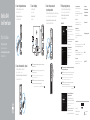 1
1
-
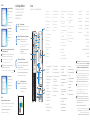 2
2
Dell OptiPlex 3046 Manual do proprietário
- Tipo
- Manual do proprietário